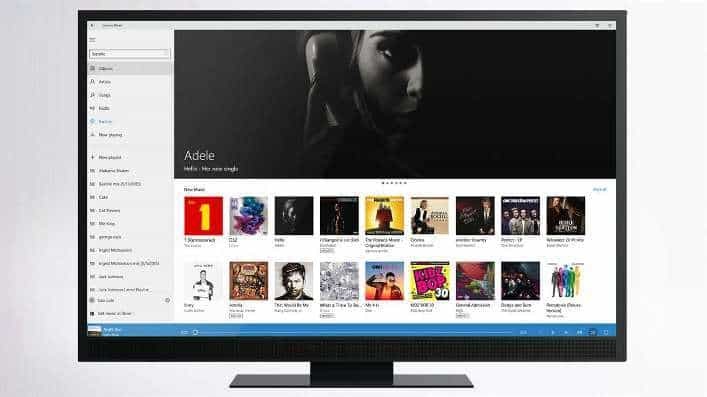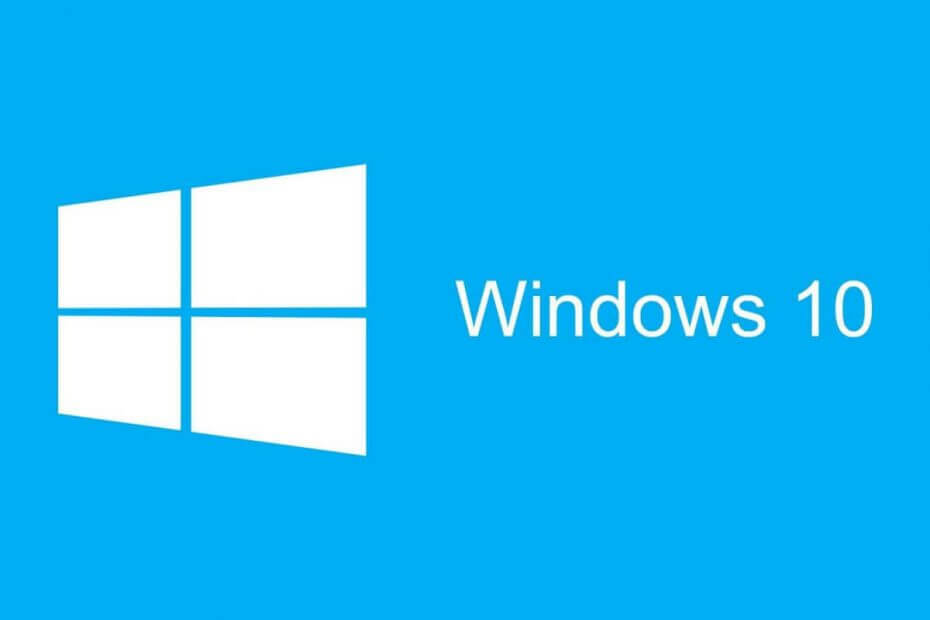
Denne programvaren vil holde driverne dine i gang, og dermed beskytte deg mot vanlige datamaskinfeil og maskinvarefeil. Sjekk alle driverne dine nå i 3 enkle trinn:
- Last ned DriverFix (bekreftet nedlastningsfil).
- Klikk Start søk for å finne alle problematiske drivere.
- Klikk Oppdater drivere for å få nye versjoner og unngå systemfeil.
- DriverFix er lastet ned av 0 lesere denne måneden.
De Jubileumsoppdatering er en stor oppdatering for Windows 10, og mange brukere var ganske begeistret for det. Dessverre ser det ut til at den har sin egen andel av problemer, med mange brukere som rapporterer om systemkrasj og fryser etter installasjonen.
Siden dette er en stor oppdatering med et bredt spekter av nye funksjoner, er det ikke overraskende å oppleve visse problemer. Brukere rapporterer at datamaskinen starter normalt inn i Windows 10, med alt som fungerer perfekt i omtrent 20 sekunder. Etter det, den mus fryser og feilmeldingen "Windows reagerer ikke" vises. I tillegg til frysing rapporterer mange brukere om krasj etterfulgt av
Blå skjerm feil.Dette er et frustrerende problem fordi det oppstår hver gang Windows 10 starter. Brukere mistenker at en tredjepartsapplikasjon eller -tjeneste forårsaker denne feilen, men selv etter å ha utført Clean Boot, forblir problemet. Dette problemet vil gjøre PC-en din nesten ubrukelig. Heldigvis er det få potensielle løsninger du kan prøve.
Løsning 1 - Gå inn i sikker modus
Ifølge mange brukere er en måte å unngå krasj og frysing på å komme inn Sikkerhetsmodus. Sikker modus har ikke denne typen problemer, og alt fungerer uten problemer. For å gå inn i sikkermodus, følg disse enkle trinnene:
- Start PCen på nytt noen ganger i løpet av oppstartssekvensen for å starte Automatisk reparasjon prosess.
- Velge Feilsøk> Avanserte alternativer> Oppstartsinnstillinger og klikk på Omstart knapp.
- Når PCen starter på nytt, velger du Sikkermodus med nettverk ved å trykke på riktig tast.
Mens du er i sikkermodus, bør du ikke ha noen problemer med frysing eller krasj, og du vil kunne søke etter forskjellige løsninger på nettet.
Løsning 2 - Last ned ISO-filer for jubileumsoppdatering, og prøv å oppgradere igjen
En løsning foreslått av brukerne er å laste ned Bygg 1607 ISO-fil og installer jubileumsoppdatering ved hjelp av den ISO-filen. Før du prøver denne løsningen, må du huske å gå tilbake til forrige versjon, ellers vil ikke prosessen fungere. Til last ned offisielle ISO 10-filer for Windows 10-jubileumsoppdatering vær sikker på at du har en tom DVD eller minnepenn og Media Creation Tool klar. Når du har opprettet en oppstartbar USB-flashstasjon, setter du den inn i datamaskinen din, kjører setup.exe og installerer oppdateringen.
- LES OGSÅ: Windows 10-jubileumsoppdatering sletter lagringsstasjonsfiler
Husk at dette ikke er en garantert løsning, og brukere rapporterer at krasjproblemer vedvarte selv etter oppgradering til den nye bygningen ved hjelp av Windows 10 Anniversary Update ISO-filen.
Løsning 3 - Installer .NET Framework 3.5 og C ++ Redistribuerbar pakke
Brukere rapporterer at både fryseproblemer og krasjproblemer kan løses ved å installere forskjellige C ++ omfordelbare pakker og .NET Framework 3.5. Windows 10 og mange tredjepartsapplikasjoner er avhengige av disse komponentene, og sørg derfor for å laste dem ned fra lenkene nedenfor:
- Last ned .NET Framework 3.5
- Last ned C ++ omfordelbare enheter
Husk at du kanskje må laste ned flere versjoner av C ++ Redistributables og .NET Framework for å løse disse problemene.
Løsning 4 - Kjør sfc / scannow-kontrollen
Hvis du opplever krasj eller fryser etter installasjon av jubileumsoppdateringen, vil du kanskje utføre en sfc-skanning. Denne skanningen er designet for å sjekke Windows 10-installasjonen og fikse eventuelle ødelagte filer. Følg disse trinnene for å utføre en sfc-skanning:
- trykk Windows Key + X å åpne Strømbrukermeny. Å velge Kommandoprompt (administrator) fra listen.
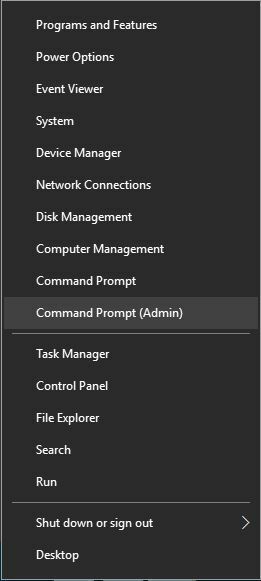
- Når ledeteksten åpnes, skriver du inn sfc / scannow og trykk Tast inn.

- Vent til skanningen er fullført.
Løsning 5 - Deaktiver sikker oppstart fra BIOS
En potensiell løsning er å deaktivere Sikker oppstart. For å gjøre det, må du gå inn BIOS, finn Secure Boot-funksjonen og sett den til Funksjonshemmet. For detaljerte instruksjoner om hvordan du går inn i BIOS og hvordan du deaktiverer Sikker oppstart, må du sjekke din hovedkort Håndbok.
Løsning 6 - Sett standard lagringssted til C-partisjon
Brukere rapporterer at du kan fikse problemer med krasj i Jubileumsoppdatering ved å sette standard lagringssted til C skillevegg. Dette er en enkel prosedyre, og du kan gjøre det ved å følge disse trinnene:
- trykk Windows-tast + S og gå inn standard lagring. Å velge Standard lagringssteder fra menyen.
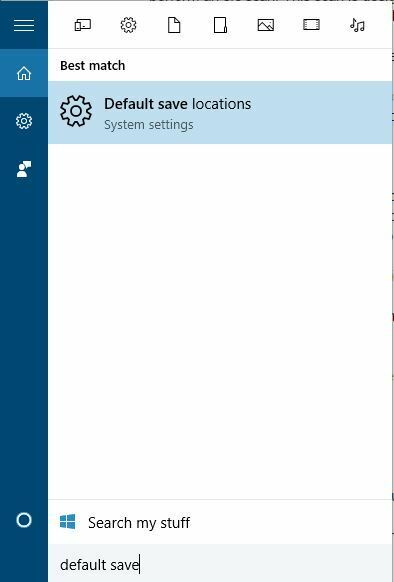
- Gå til Lagre steder seksjonen og sett alle alternativene til Denne PCen (C :).
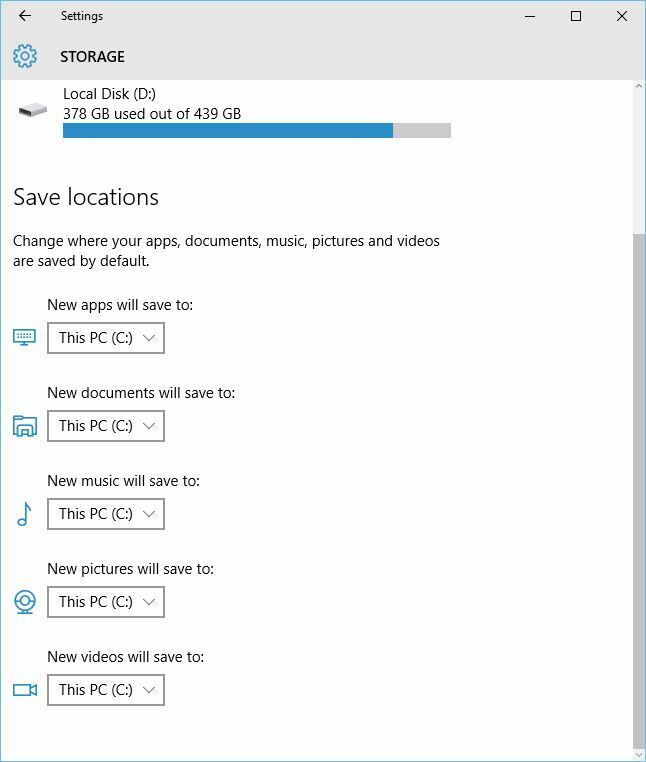
- LES OGSÅ: Windows 10-jubileumsoppdatering mislykkes i å drive bedriftsbryter raskere
Løsning 7 - Deaktiver AppXsvc ved hjelp av Registerredigering
I følge noen brukere deaktiverer du AppXsvc i Registerredigering løser både fryseproblemer og krasjproblemer. For å deaktivere AppXsvc, gå inn i sikkermodus og følg disse trinnene:
- trykk Windows-tast + R, Tast inn regedit og klikk OK eller trykk Tast inn.

- Når Registerredigering starter, naviger til HKEY_LOCAL_MACHINE \ SYSTEM \ ControlSet001 \ Services \ AppXSvc tast i venstre rute. Lokaliser Start DWORD i høyre rute og dobbeltklikk på den.
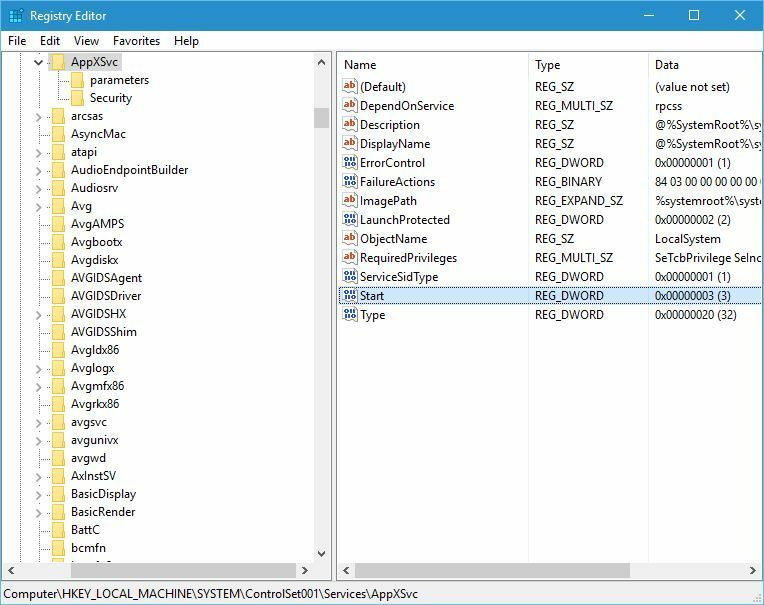
- Sett verdidata til 4 og klikk OK.
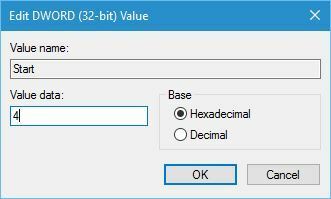
- Lukk Registerredigering og omstart din PC.
Selv om noen brukere rapporterte at denne løsningen løste krasjproblemer for dem, rapporterte andre BSOD feil etter bruk.
Løsning 8 - Tilbakebetaling til forrige versjon
Hvis systemkrasj fortsatt vedvarer, vil du kanskje vurdere å rulle tilbake til forrige versjon av Windows 10. Dette er enkel prosedyre som ikke krever noen tredjepartsverktøy, og du kan enkelt gå tilbake til forrige versjon rett fra Innstillinger-appen eller ved å bruke Avansert oppstart. Hvis du ikke vet hvordan du går tilbake til forrige versjon, anbefaler vi deg å lese vår Slik avinstallerer du Windows 10 Anniversary Update artikkel som forklarer i detalj hvordan du kan gå tilbake til forrige versjon.
Jubileumsoppdatering var en av de mest etterlengtede oppdateringene for Windows 10, men dessverre ga denne oppdateringen mange stabilitetsproblemer for brukerne. Hvis du har problemer med å krasje eller fryse, anbefaler vi deg å prøve alle løsningene fra denne artikkelen. I tilfelle du finner en annen løsning som fungerer for deg, må du dele den med andre i kommentarfeltet.
LES OGSÅ:
- Windows 10-jubileumsoppdatering endrer skriftstørrelse i menyer og apper
- Fix: Windows 10 Anniversary Update vises ikke for meg
- Partisjon forsvinner i Windows 10-jubileumsoppdateringen
- Slik løser du Windows 10-jubileumsoppdateringen mislykkede installasjoner
- Fix: Kan ikke installere Edge-utvidelser i Windows 10 Anniversary Update